معظم الأوقات عندما كنا تغييرات التسجيل أو عند استخدام diverese التطبيق / أداة ق إلى OS التخصيصلتصبح التغييرات نافذة المفعول يجب أعد تشغيل عملية explorer.exe. أيضا، عندما استخدام تطبيقات متعددة في وقت واحدأو عندما جعلت النظام عدة تعديلات التخصيص من خلال تطبيقات متعددة EXPLORER.EXE يمكن أن تعطل والناتجة الافتراضي منع أو إبطاء كمبيوتر يعمل. وفي هذه الحالات، لحل المشكلة، يجب إعادة تشغيل عملية explorer.exe.
الأكثر شهرة طريقة إعادة تشغيل عملية explorer.exe اكتمال وأعيد فتحه في مهمة مدير. ومع ذلك، إذا كان النظام يستجيب إلى الأوامر من الصعب، 'S فقط فتح إدارة المهام قد يستغرق بعض الوقت.
انقر بزر الماوس الأيمن فوق Explorer Restart هو البوابة مما يضيف خيار إعادة تشغيل Explorer.exe في قائمة السياق. هذه المهمة إلى إعادة تشغيل إكسبلورر وسوف يكون أبسط من ذلك بكثير، من مجرد النقر الحق.
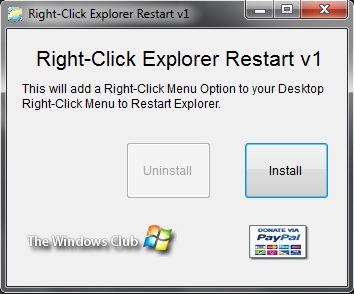
كيف يعمل إعادة تشغيل Explorer بالنقر بزر الماوس الأيمن؟
ببساطة تشغيل التطبيق وانقر على Install لإضافة خيار إعادة تشغيل Explorer في قائمة السياق. وبعد ذلك، في كل مرة يتعين عليك إعادة تشغيل Explorer.exe، كل ما عليك فعله هو إعادة التشغيل انقر بالزر الايمن على Desktop وحدد إعادة تشغيل مستكشف.
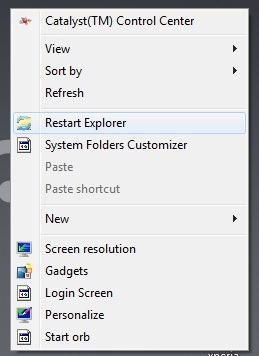
إذا كنت ترغب في مرحلة ما إلى إزالة هذا الخيار من بزر الماوس الأيمن فوق القائمة، قم بتشغيل التطبيق مرة أخرى وانقر على Uninstall.
ملاحظة: التطبيق متوافق مع Windows XP، Windows نعم نعم Windows 7.
الائتمان: لي يتنغتون theWindowsالكتابة
STEALTH SETTINGS - Add خيار إعادة تشغيل Explorer في قائمة السياق